将电脑调整到最佳性能的方法 怎样让电脑的性能变成最佳
更新时间:2023-03-20 13:03:16作者:xiaoliu
近期大部分网友留言说将电脑调整到最佳性能的方法,电脑使用时间长了,运行速度也变慢了,想要加快系统运行速度可以调整一下系统性能,那么该如何操作?其实步骤很简单,有这方面需求的用和小编一起来学习下设置步骤。
具体方法如下:
1、桌面上会有一个“计算机”图标。

2、右击“计算机”出现右击菜单,点击属性。
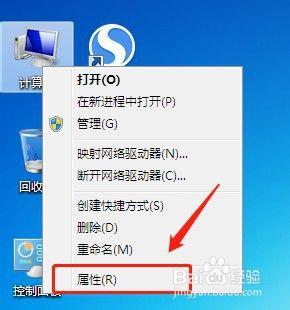
3、跳出对话框后,左边有菜单栏目,点击“高级系统设置”进入。
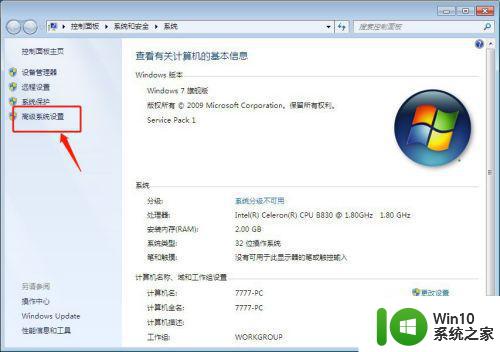
4、点击“系统属性”内的“设置”。
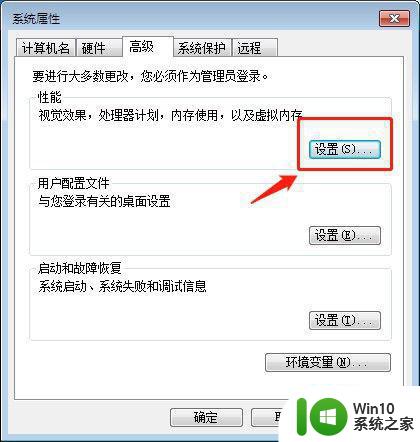
5、视觉效果选择“调整为最佳性能”按钮。
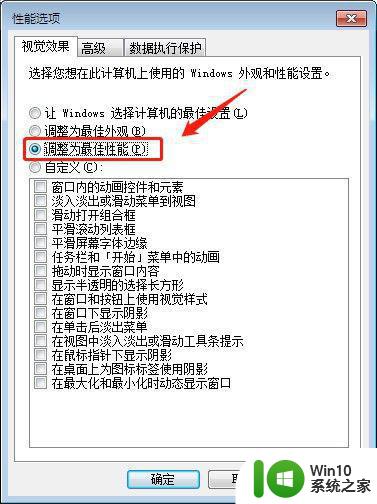
6、“高级”内调整以优化性能选择“程序”,最后点击“应用”,然后确定退出。
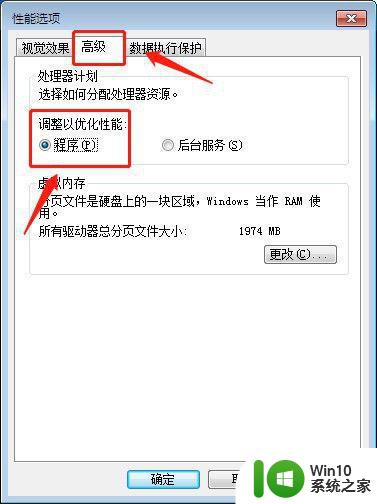
如果电脑太卡会影响了办公效率,大家可以尝试让电脑的性能变成最佳,这样系统运行速度也变快许多。
将电脑调整到最佳性能的方法 怎样让电脑的性能变成最佳相关教程
- 如何优化电脑CPU性能 怎样调整电脑CPU达到最佳状态
- 如何通过优化设置将电脑性能提升至最佳水平 电脑性能调优的实用技巧和方法
- nvidia最高性能如何设置 如何在NVIDIA显卡上设置最佳性能
- 调整一下电脑分辨率的方法 电脑分辨率怎么调最佳
- 如何让电脑cpu性能全开 如何调整电脑CPU性能全开
- 最舒服的电脑分辨率设置方法 电脑分辨率怎么调最佳
- Windows 11系统如何进行性能优化 如何调整Windows 11设置以获得最佳流畅性能
- 屏幕显示分辨率怎么调 怎么样调整电脑分辨率到最佳状态
- 解决win8电脑频繁重启的最佳方法 win8电脑频繁重启怎么办
- 电脑虚拟内存设置大小的最佳方案 如何调整电脑虚拟内存的具体步骤和注意事项
- SSD硬盘发挥最大性能的方法 SSD硬盘性能优化方法
- win8.1电脑media player快速卸载的最佳方法 Win8.1电脑快速卸载Media Player
- U盘装机提示Error 15:File Not Found怎么解决 U盘装机Error 15怎么解决
- 无线网络手机能连上电脑连不上怎么办 无线网络手机连接电脑失败怎么解决
- 酷我音乐电脑版怎么取消边听歌变缓存 酷我音乐电脑版取消边听歌功能步骤
- 设置电脑ip提示出现了一个意外怎么解决 电脑IP设置出现意外怎么办
电脑教程推荐
- 1 w8系统运行程序提示msg:xxxx.exe–无法找到入口的解决方法 w8系统无法找到入口程序解决方法
- 2 雷电模拟器游戏中心打不开一直加载中怎么解决 雷电模拟器游戏中心无法打开怎么办
- 3 如何使用disk genius调整分区大小c盘 Disk Genius如何调整C盘分区大小
- 4 清除xp系统操作记录保护隐私安全的方法 如何清除Windows XP系统中的操作记录以保护隐私安全
- 5 u盘需要提供管理员权限才能复制到文件夹怎么办 u盘复制文件夹需要管理员权限
- 6 华硕P8H61-M PLUS主板bios设置u盘启动的步骤图解 华硕P8H61-M PLUS主板bios设置u盘启动方法步骤图解
- 7 无法打开这个应用请与你的系统管理员联系怎么办 应用打不开怎么处理
- 8 华擎主板设置bios的方法 华擎主板bios设置教程
- 9 笔记本无法正常启动您的电脑oxc0000001修复方法 笔记本电脑启动错误oxc0000001解决方法
- 10 U盘盘符不显示时打开U盘的技巧 U盘插入电脑后没反应怎么办
win10系统推荐
- 1 萝卜家园ghost win10 32位安装稳定版下载v2023.12
- 2 电脑公司ghost win10 64位专业免激活版v2023.12
- 3 番茄家园ghost win10 32位旗舰破解版v2023.12
- 4 索尼笔记本ghost win10 64位原版正式版v2023.12
- 5 系统之家ghost win10 64位u盘家庭版v2023.12
- 6 电脑公司ghost win10 64位官方破解版v2023.12
- 7 系统之家windows10 64位原版安装版v2023.12
- 8 深度技术ghost win10 64位极速稳定版v2023.12
- 9 雨林木风ghost win10 64位专业旗舰版v2023.12
- 10 电脑公司ghost win10 32位正式装机版v2023.12